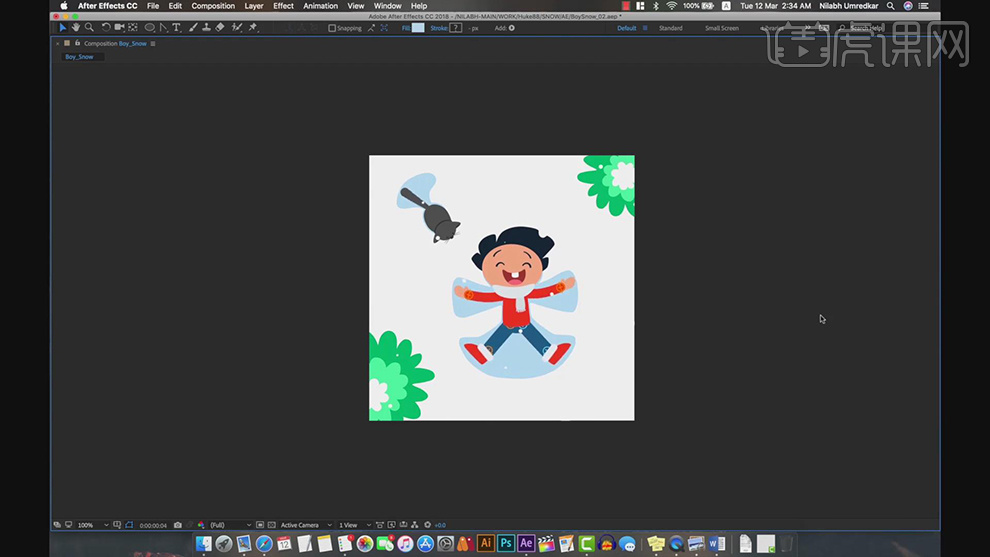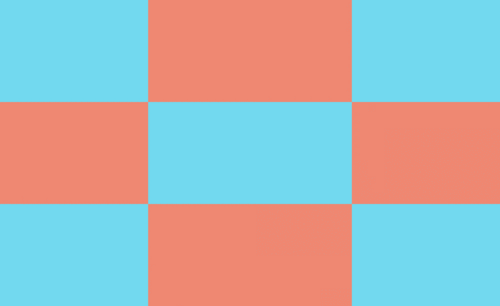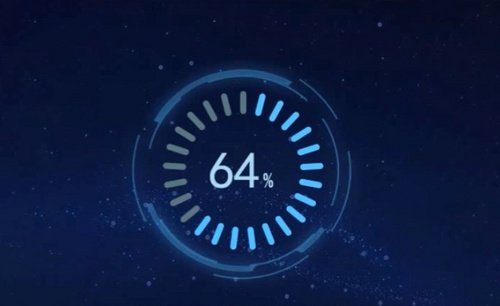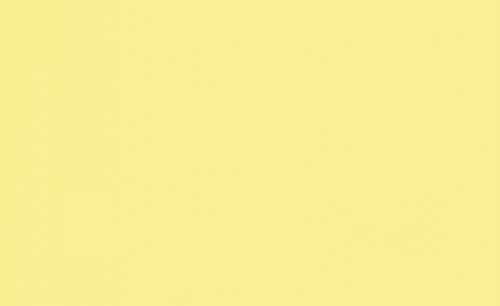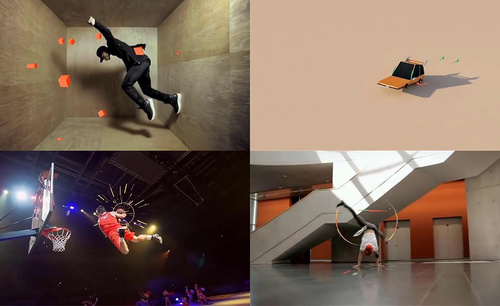怎样用AE动效制作男孩动态插画
发布时间:暂无
1.打开软件AE,将AI分层做好的卡通的画面导入进来,创建合成打开。
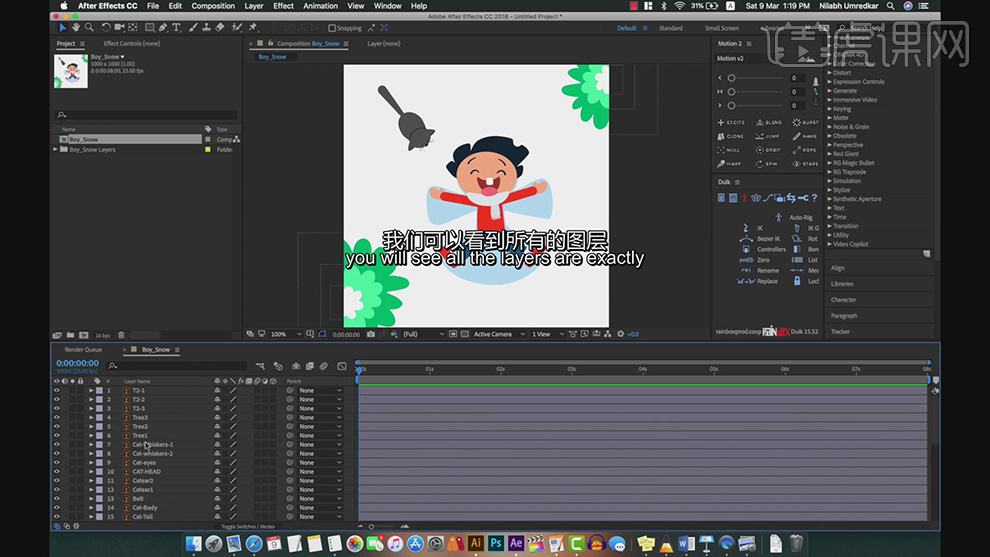
2.在对嘴巴的图层复制两层放在牙齿和舌头的下面在选择【Alpha褶皱上面一层】,在新建一个空对象命名为面部控件。
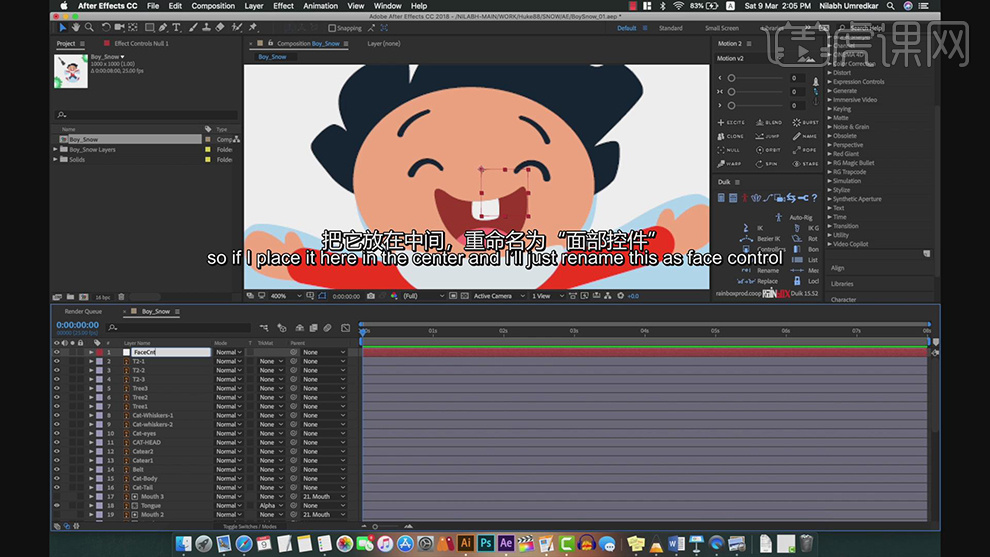
3.在将牙齿和舌头的图层父级关联到嘴巴的图层上,在将五官的图层的父级关联到空对象的图层上。
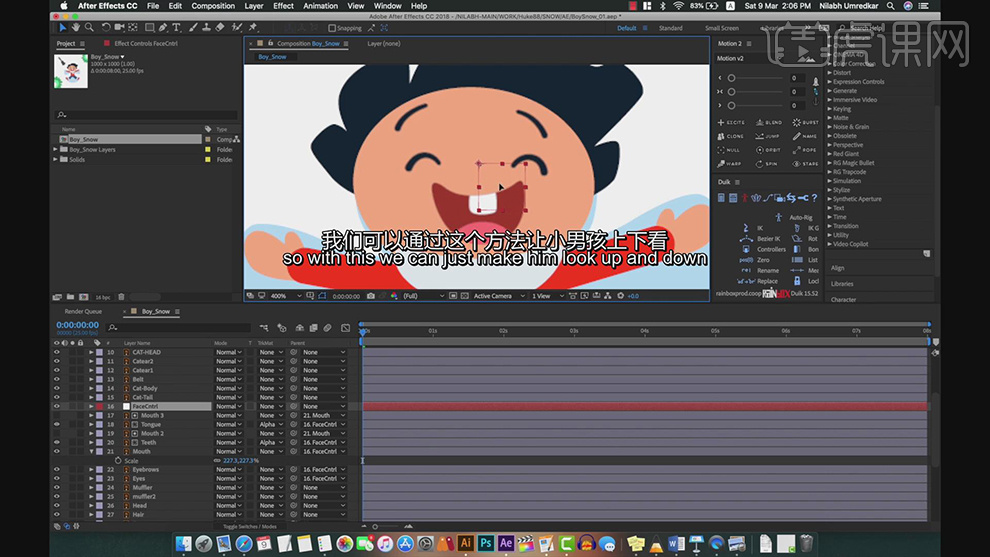
4.在将头发的图层的父级关联到头部,在将空对象的图层的父级关联到头部的图层。在把围巾的图层的父级也进行关联,在将手的图层的父级在关联到胳膊上,在调整中心点的位置。
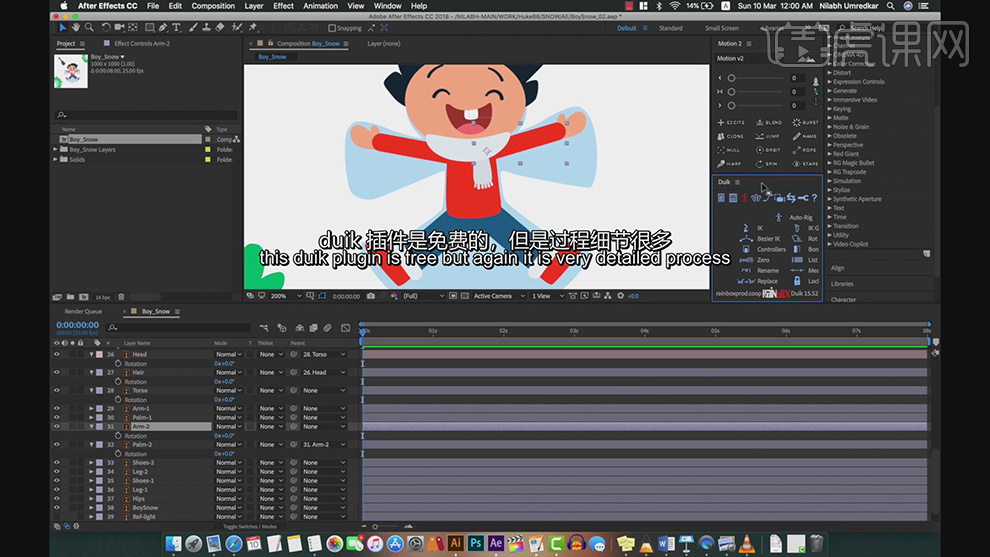
5.在使用插件软件RubberHerte2(需要付费)创建一个软管。
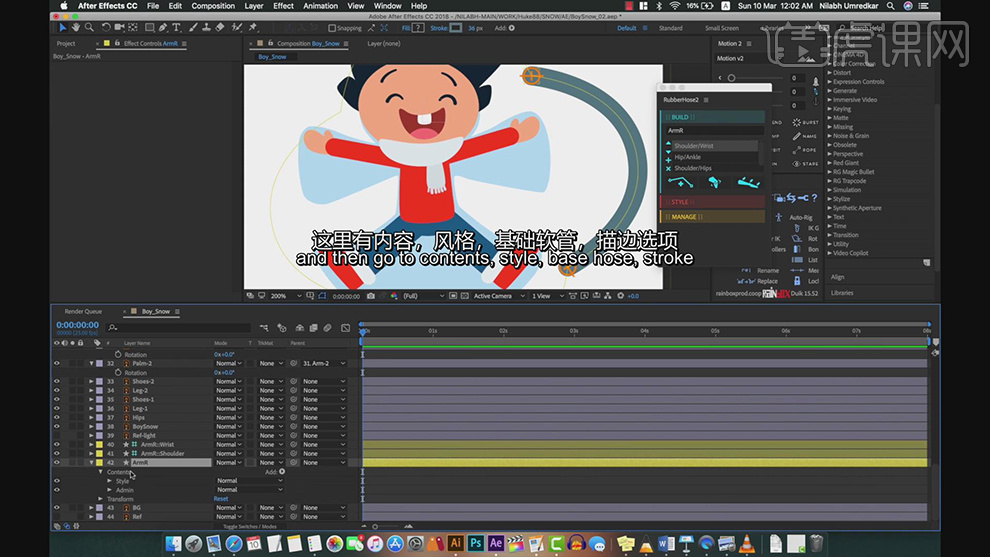
6.在调整软管的位置作为胳膊,在对两端的位置进行调整。在将软管图层的父级关联到身体的图层上。
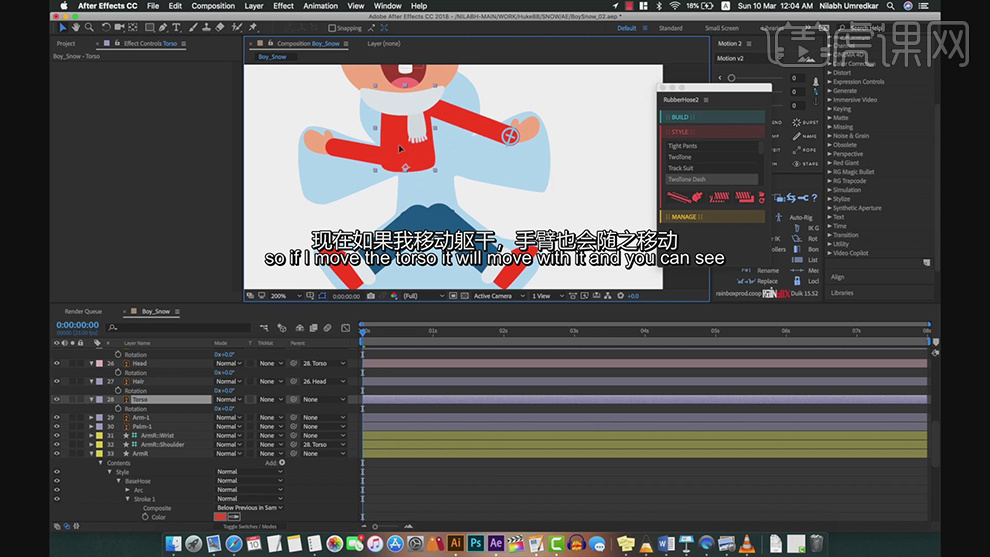
7.在接着使用软管的插件在对另一只胳膊和腿部进行替换,将之前的图层删除,在将对应的手的父级关联到对应的胳膊图层上。
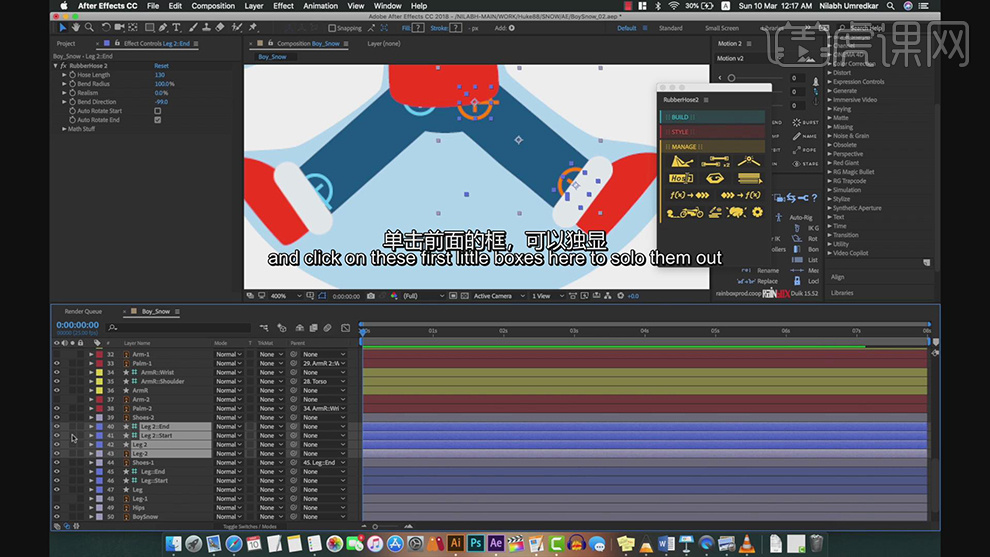
8.在将小猫的尾巴图层的父级关联到身体上,在将五官的图层在关联带帽的头部上,在将猫头的父级在关联到身体上,在使用【控制点工具】给围脖上打上三个控制点。
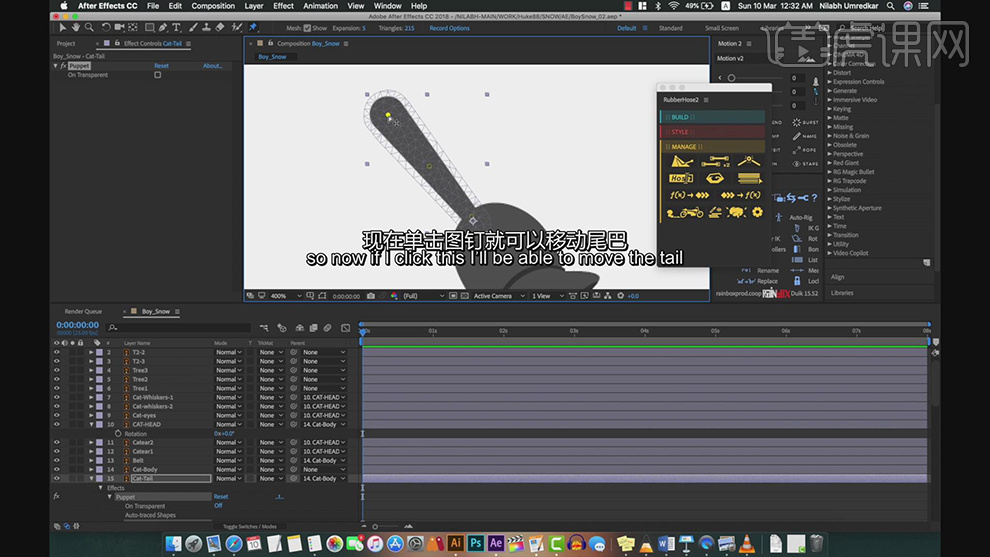
9.在给胳膊软管的图层的【位置】在打上上下移动的关键帧,在选中两个关键帧按【F9】添加上缓动。
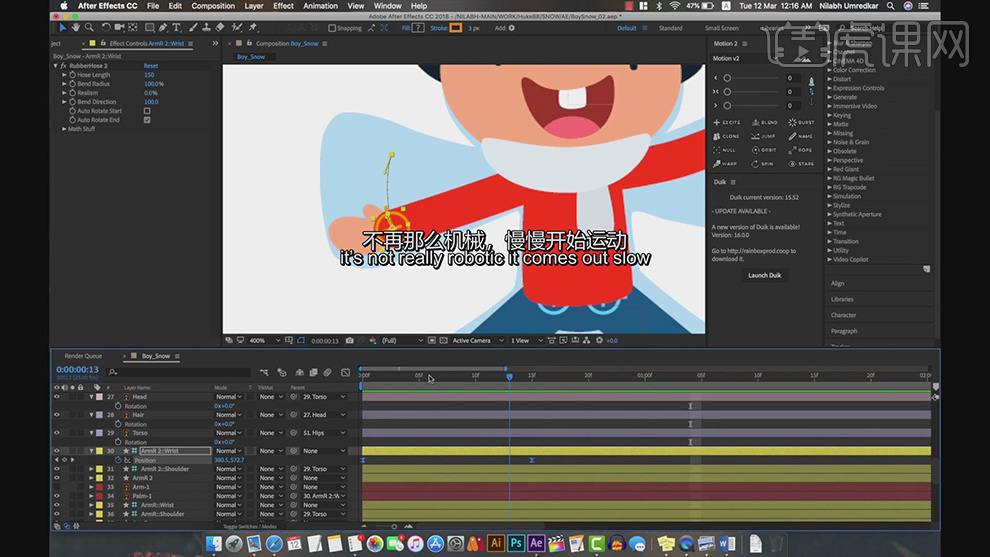
10.在复制第一个关键帧,在后面在粘贴第一个关键帧,在对位置的关键帧拆分为X/Y的位置,在打开图表编辑对三个关键帧的运动弧线进行调整。
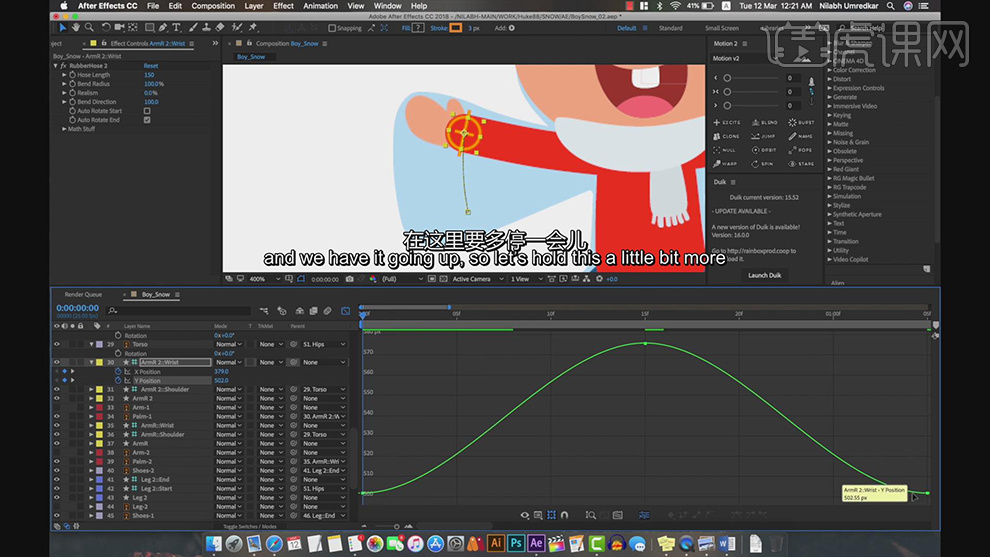
11.在对胳膊的X/Y轴的位置的关键帧的位置进行调整。
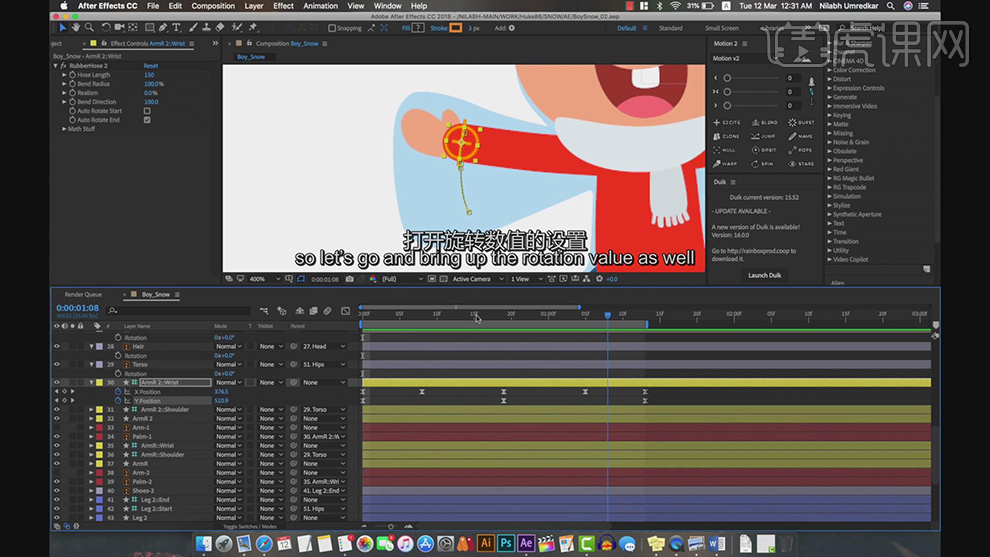
12.在给手的旋转在打上随着胳膊的运动手的【旋转】的变化的关键帧,在给关键帧按【F9】添加上缓动。
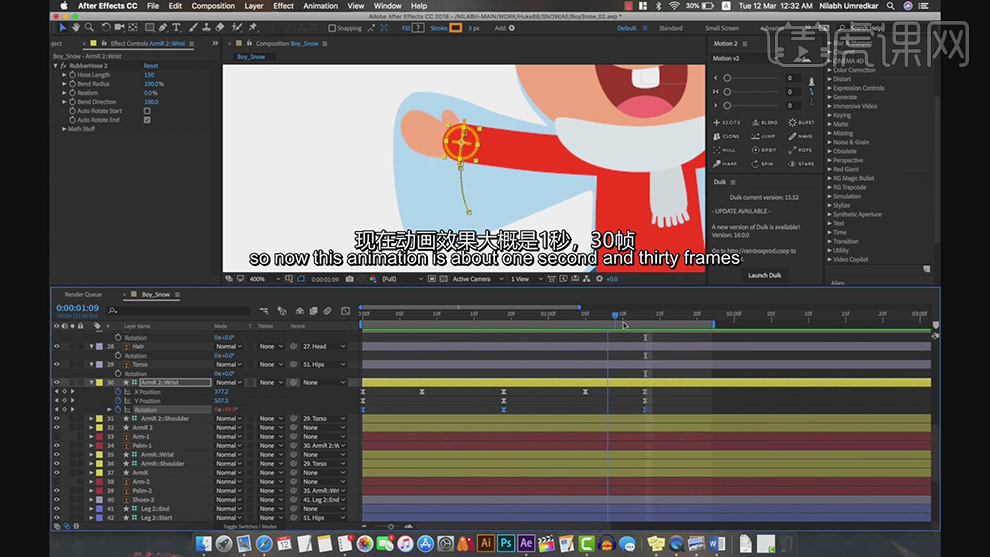
13.在给胳膊的【弯曲弧度】在分别打上关键帧,按【F9】添加上缓动。
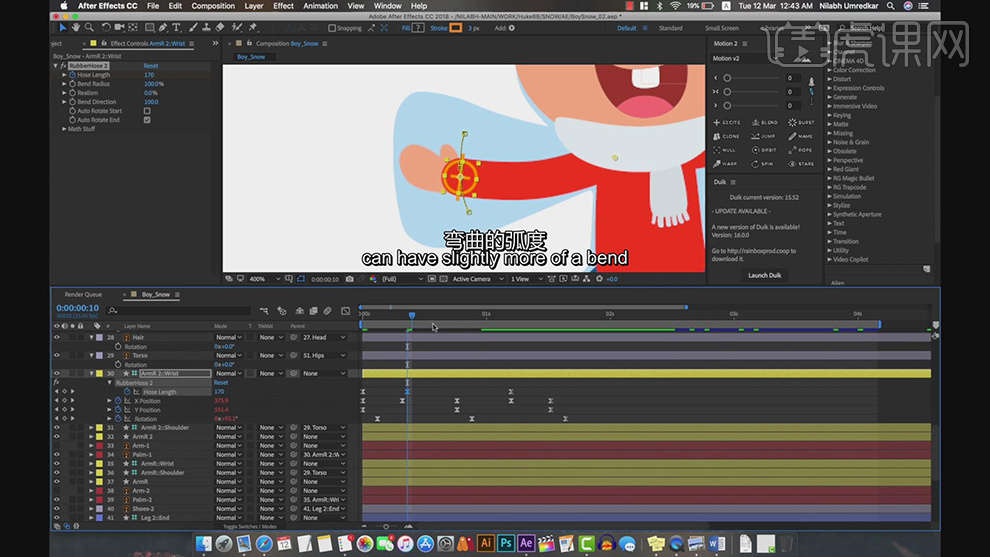
14.可以将所有的运动的关键帧在复制粘贴到后面,也可以给关键帧添加上循环的表达式。
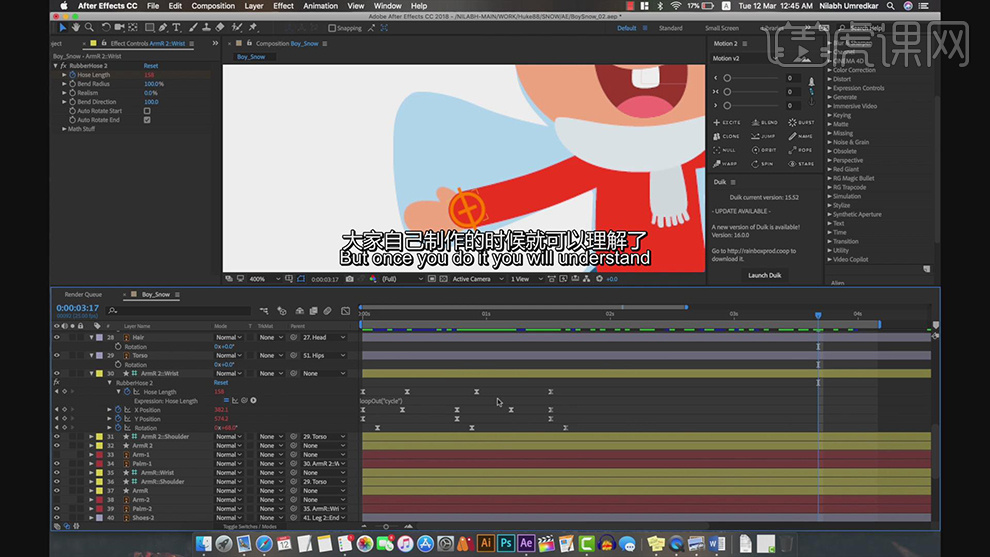
15.同理在给另一个胳膊上在复制关键帧,在对关键帧的位置进行调整,也可以重复进行关键帧动画制作。
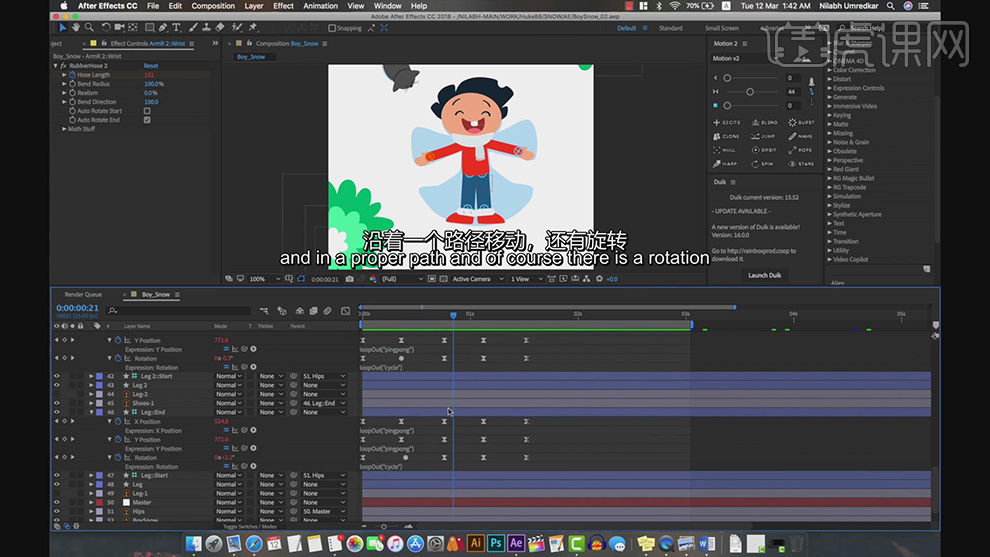
16.在同理对两条腿也是打上同样运动的关键帧的动画。
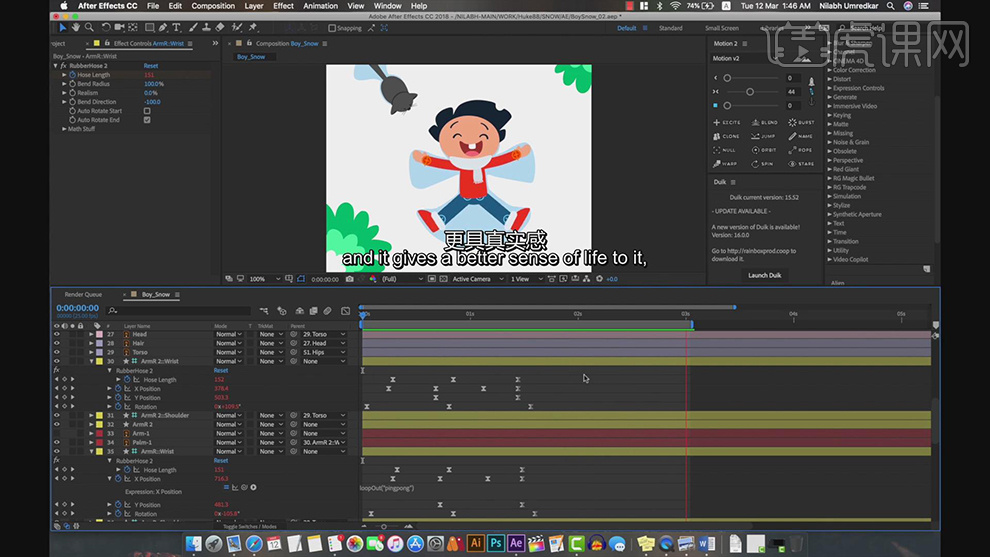
17.在给面部控件的空白图层的【位置】在上随着四肢运动上下运动的关键帧,在添加上循环的表达式。
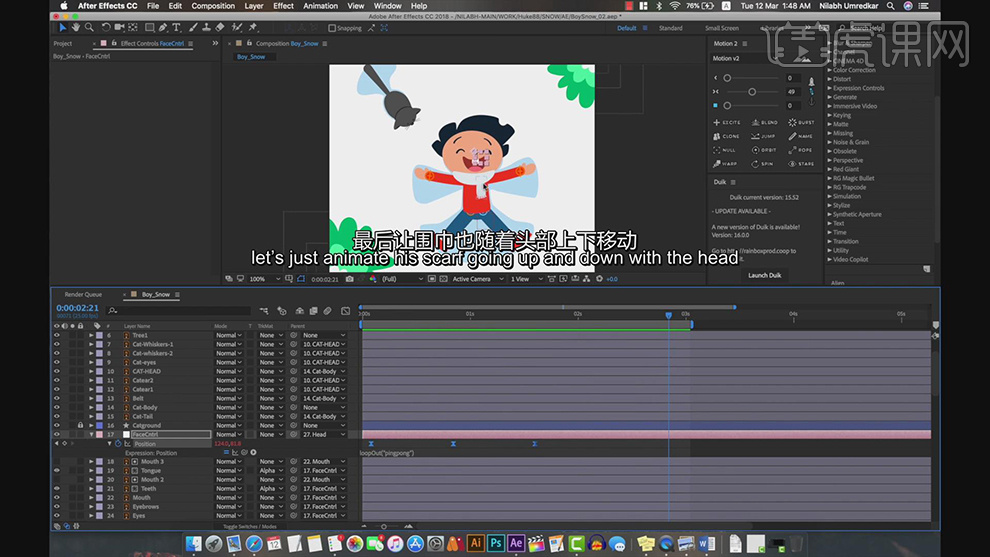
18.在给猫的尾巴的图层的三个控制点的【位置】在打上摇摆的关键帧。
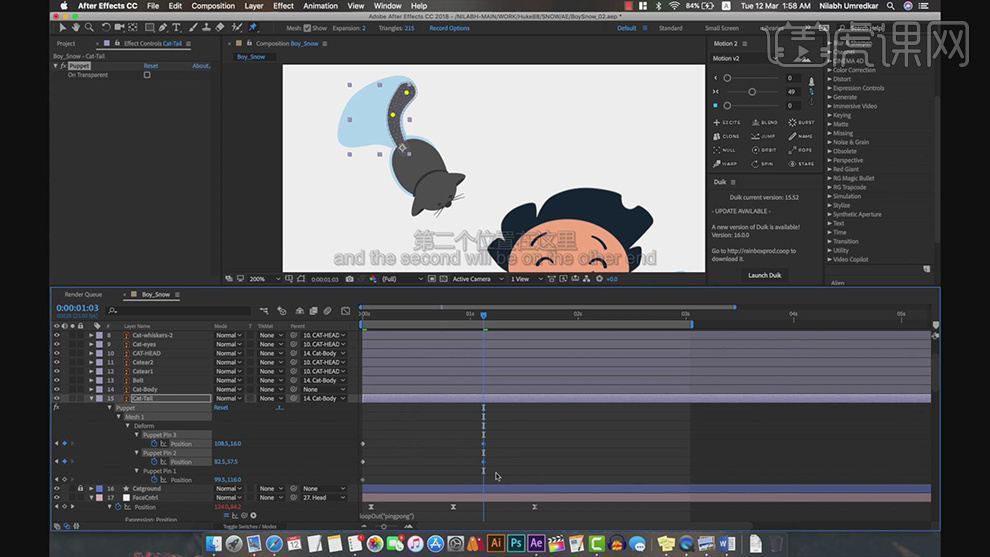
19.在给植物图层的【位置】在打上摇摆的关键帧。
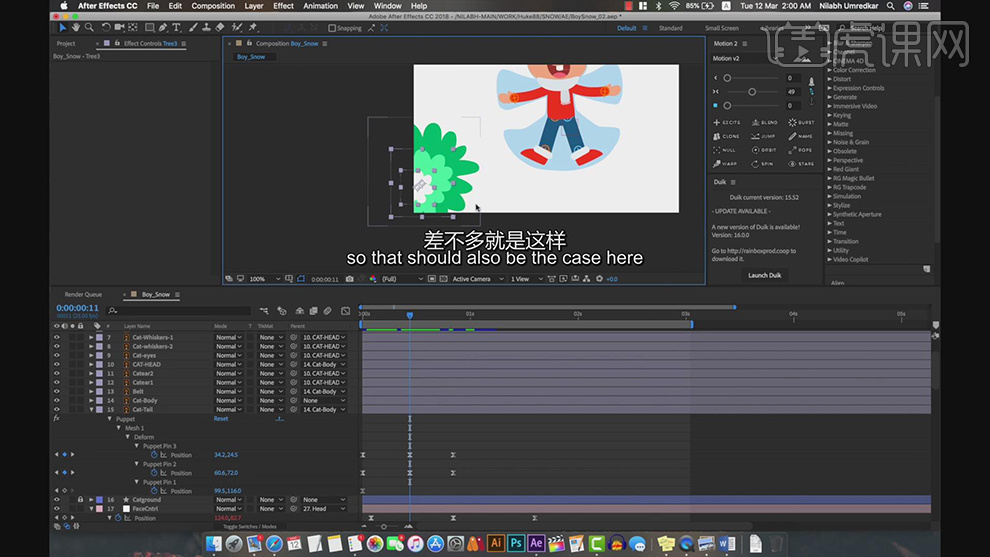
20.在制作一个雪花的图层在给【缩放】和【不透明度】分别打上关键帧,在复制一层雪花的图层,在将时间轴后移错开。
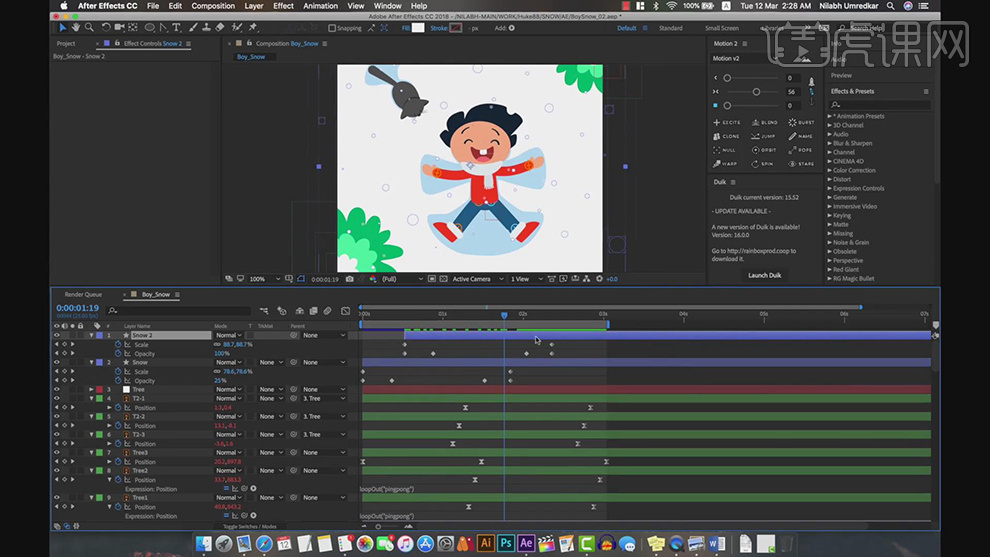
21.在复制一层雪花的图层后移时间轴将他们都错开排列。
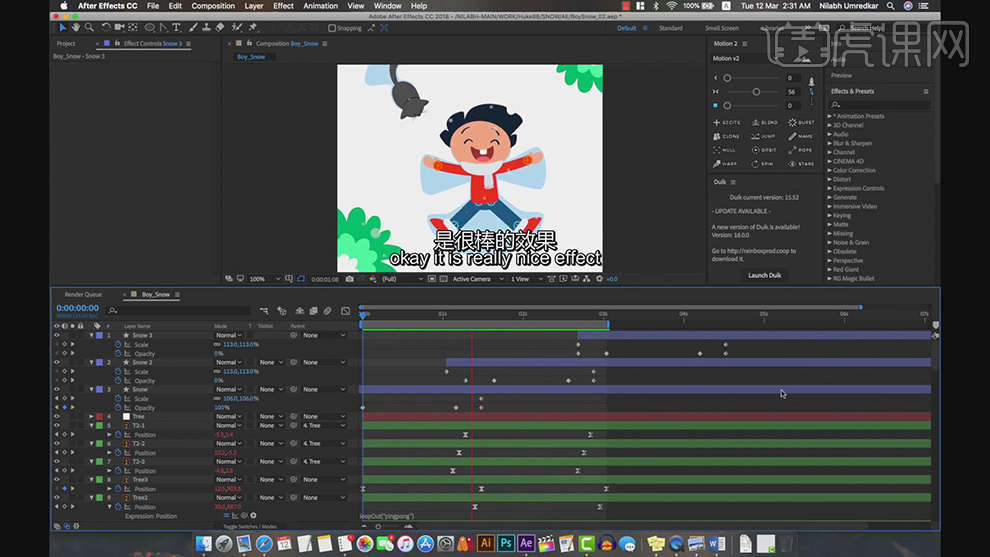
22.在对动画选择渲染输出,格式选择【quicktime】。
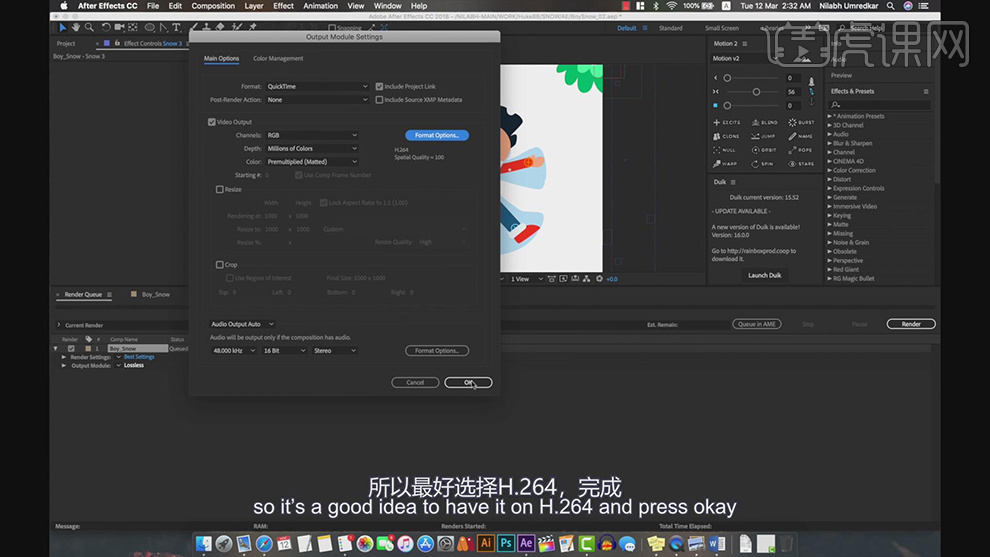
23.最终效果如图所示。